Brugervejledning CRM. AdvoForum A/S
|
|
|
- Jonas Dalgaard
- 7 år siden
- Visninger:
Transkript
1 Brugervejledning CRM AdvoForum A/S Advo+ CRM
2 Indholdsfortegnelse CRM... 3 Generelt... 3 Generel opsætning... 5 Periodiske aktiviteter Emne/Klient Kontaktperson Kampagner Rapporter Dokumenter Flettyper Advo+ CRM Indholdsfortegnelse
3 CRM Denne gennemgang tager udgangspunkt i hovedmenuen "CRM". Manualen vil gennemgå de hovedpunkter, der findes i ovennævnte menu samt en specifik beskrivelse af skærmbilleder, knapper og undermenuer. Der forudsættes, at læseren har grundlæggende kendskab til Microsoft Business Solutions-Navision og hermed de standard muligheder der findes. Generelt Under overskriften CRM (Customer Relationship Management), vil følgende punkter blive beskrevet: Opsætning af CRM Klient/kontaktperson Kontaktperson Kampagner Rapporter Dokumenter Periodiske aktiviteter AdvoForums CRM modul er udviklet til at styre relationerne til klienter, kunder, kontaktpersoner m.v. kort sagt de samarbejdspartnere/relationer man har. Udgangspunktet i CRM modulet er klienterne i advokatsystemet. Til klienterne er det muligt at tilknytte forskellige oplysninger, herunder kontaktpersoner, diverse oplysninger om adresser, telefonnumre, adresser, interesser, brancher m.m. Advo+ CRM Side 3
4 Man styrer sine relationer ved hjælp af Journal funktionen på kontaktpersonerne eller ved hjælp af kampagner i systemet. Hvis man f.eks. vil indkalde en række personer i en række virksomheder til et seminar, opretter man en kampagne til seminaret. Herefter tilknytter man relevante kontaktpersoner/virksomheder til kampagnen. Efterfølgende er det muligt at udsende diverse korrespondance samt holde styr på, hvem der har tilmeldt sig m.m. Advo+ CRM Side 4
5 Generel opsætning Opsætning af CRM modulet foretages under menupunktet Opsætning. Her findes undermenuerne: Opsætning af CRM Skabeloner Branche koder Interesser Kampagnetype Advo+ CRM Side 5
6 Opsætning af CRM Ved valg af undermenuen Opsætning af CRM kommer følgende vindue: Kontaktnumre Her angives hvilken nummerserie, man vil benytte til nummerering af kontaktpersoner i CRM modulet. Sagsnr. for tidsreg. Her kan angives hvilken sag man eventuelt ønsker at registrere tid på. Ved valg af fanebladet Tekstbehandling, ses dette vindue: Dokumentsti klient Her opsættes, hvor dokumenter til klienter skal gemmes i filsystemet. Advo+ CRM Side 6
7 Dokumentsti kontakp Her opsættes, hvor dokumenter til kontaktpersoner skal gemmes i filsystemet. Dokumentsti kampagne Her opsættes, hvor dokumenter på kampagner skal gemmes i filsystemet. Skabelonsti Her opsættes, hvor skabelonerne til CRM modulet ligger i filsystemet. Tekstbehandling Her angives hvilket tekstbehandlingsprogram man benytter. Skabeloner Ved valg af undermenuen Skabeloner ses følgende vindue: I dette vindue opsættes hvilke skabeloner man ønsker at benytte i CRM modulet. Opsætningen udføres på samme måde som man gør under opsætning af skabeloner under Sager. Dog er der introduceret to nye flettyper, Kontaktperson og Emne. En oversigt over hvilke flettefelter det er muligt at flette med ved valg af en af flettyperne, er beskrevet i afsnittet om Flettyper. Advo+ CRM Side 7
8 Klient - Brancher Ved valg af undermenuen Klient Brancher kommer følgende vindue: Her er der mulighed for at indtaste branchekoder, branchegrupper samt navne på brancherne. Oplysninger kan herefter tilføjes på klienterne under menuen Emne/Klient (Emnekortet). Der er også mulighed for at indlæse branchekoder under menupunktet Periodiske Aktiviteter; mere herom senere. Kontakt - Interesser Vælges undermenuen Kontakt Interesser kommer følgende vindue: Advo+ CRM Side 8
9 Her er der mulighed for at indtaste interessekoder og navn samt om der er tale om typen Erhverv eller Privat. Oplysningerne kan tilknyttes emner, klienter og/eller kontaktpersoner. Kampagnetype Vælges undermenuen Kampagnetype fremkommer følgende vindue: I dette vindue er der mulighed for at oprette forskellige kampagnetyper, som herefter kan tilknyttes de enkelte kampagner. Advo+ CRM Side 9
10 Periodiske aktiviteter Under punktet KOB Periodiske aktiviteter findes to underpunkter: Branche Import/Export branchekoder, her kan man vælge Indlæs eller udlæs branchekoder. Outlook Under menuen Outlook kan man vælge Udlæs kontakter til Outlook, som kan udlæse kontaktpersoner fra CRM modulet til kontaktpersoner i Outlook. Advo+ CRM Side 10
11 Emne/Klient Når man vælger menuen Emne/Klient kommer nedenstående CRM emnekort: Dette vindue viser alle emner og klienter, der er oprettet i advokatsystemet. Det vil sige, at klienterne er de samme, som findes under menuen Klient Klient. Dog er der i vinduet mulighed for at tilknytte oplysninger, som er relevante i forbindelse med CRM. Herunder vil de enkelte felter blive gennemgået. Da der som nævnt ovenfor er tale om, at man bl.a. får vist alle klienter i advokatsystemet, vil mange af felterne i vinduet for eksisterende klienters vedkommende være udfyldt. Nummer I feltet er angivet emne/klient nummeret. Titel Her er der mulighed for at indtaste titel. Navn Her er der mulighed for at indtaste navn. Advo+ CRM Side 11
12 Navn 2 I dette felt er der mulighed for at indtaste yderligere navneoplysninger. Adresse Emnets/klientens adresse angives i dette felt. Adresse 2 Her er der mulighed for at angive yderligere adresseoplysninger på emnet/klienten. Postnr. og by Oplysninger om emnet/klientens postnummer og by. Landekode Her er der mulighed for at angive landekode på emnet/klienten. Cpr. nummer Her kan indtastes Cpr. nummer på emne/klient. CVR nummer Emnets/klientens CVR nummer kan angives i dette felt. Søgenavn Benyttes til søgning. Primær klientnr. Her kan man knytte emner/klienter sammen. F.eks. kan en virksomheds filialer knyttes på virksomheden som i dette tilfælde vil være Primær emne/klientnr. Key Account I Her skal indtastes hovedansvarlig for emnet/klienten. Dette felt svarer til feltet Ansvarlig på klientkortet. Key Account II Her kan indtastes en yderligere ansvarlig for emnet/klienten. Key Account III Her kan indtastes en yderligere ansvarlig for emnet/klienten. Advo+ CRM Side 12
13 Branchegruppe Udfyldes automatisk ud fra opsætningen under Branche, når Branche sættes på emnet/klienten. Branche Her kan man sætte en branchekode på ud fra den liste af branchekoder, der er oprettet. Branchenavn Udfyldes automatisk, når branchekode sættes på emnet/klienten. Antal ansatte Her er der mulighed for at vælge et interval for hvor mange ansatte, der er hos emnet/klienten. Omsætning totalt Emnets/Klientens totale omsætning kan indtastes i feltet. Tilknytning af kontaktperson Nederst på emnekortet er der mulighed for at tilknytte kontaktpersoner til emnet/klienten. Kontaktpersoner oprettes under menupunktet Kontaktperson. Kontaktperson kortet gennemgås senere. Hver kontaktperson oprettes på en linie (F3). I feltet Adresse type, vælges om det er emnets/klientens adresse eller kontaktpersonens adresse, man ønsker at benytte i denne sammenhæng. Vælges Firma benyttes emnets/klientens adresse. Vælges Privat benyttes den adresse, som er angivet under Kontaktperson. Hvis der er behov for det, er der også mulighed for at benytte en alternativ adresse på den enkelte kontaktperson. I feltet Alternativ adresse er der Advo+ CRM Side 13
14 mulighed for at oprette en adresse, som man herefter kan vælge at benytte i stedet for emnets/klientens eller kontaktpersonens adresse. Kommunikation Øverst på Emne/Klient kortet, kan man vælge menuen Kommunikation, hvorefter følgende vindue ses: Oplysningerne er de samme, som på klientkortet under Klient, bortset fra feltet Årsregnskab. I feltet er der mulighed for at angive et link til emnets/klientens årsregnskab. De øvrige felter vil ikke blive gennemgået her, da de også findes på klientkortet. Interesse Vælges menuen Interesse ses dette vindue: Advo+ CRM Side 14
15 I dette vindue kan man se en samlet oversigt over de tilknyttede kontaktpersoners interesser. Kampagne Når denne menu vælges, kommer følgende vindue: Vinduet viser en samlet oversigt over de kampagner, emnet/klienten er med i, samt hvem der er kontaktperson på kampagnerne. Journal Vælges menupunktet Journal, får man en oversigt (historik) over den korrespondance, man har haft med klientens kontaktpersoner. Se eksempel i vinduet herunder. På knappen Funktion er der mulighed for at vælge følgende funktioner: Advo+ CRM Side 15
16 Slet dokument Sletter det dokument man har markeret. Print dokument Printer det dokument, man har markeret. Hurtigvisning af dokument Viser dokumentet i en viewer. Åben dokumentmappe Åbner mappen hvor dokumentet er gemt i filsystemet. Sagsinfo Ved valg af dette menupunkt, vises nedenstående sagsstatistik: Sagsstatistikken viser blandt andet samlet klientsaldo, samlet sagssaldo, totalt uafregnet tid m.m. Nederst på Emne/Klient kortet, er der en række knapper, som vil blive gennemgået herunder. Advo+ CRM Side 16
17 Knappen Tekstbehandling Under knappen Tekstbehandling findes følgende undermenuer: Funktionaliteten er identisk med funktionaliteten under Sager, hvorfor der henvises til AdvoForums manual om tekstbehandling. Dog er der mulighed for at oprette/benytte specielle CRM skabeloner. Korrespondance, som er oprettet ved hjælp af funktionen Nyt standardbrev, bliver gemt under menuen Journal. Knappen Kontakt Under knappen Kontakt findes nedenfor viste undermenuer. Kontaktperson kort Viser kontaktperson kortet på den kontaktperson, man har markeret i oversigten over kontaktpersoner på Emnekortet. Bemærkning Med denne funktion er det muligt at oprette forskellige bemærkninger på de enkelte kontaktpersoner. Opret som klient Ønsker man at oprette en kontaktperson som klient i systemet, benyttes dette menupunkt. Interesse Vælges dette menupunkt, vises en oversigt over den enkelte kontaktpersons interesser. Advo+ CRM Side 17
18 Kampagner Vælges dette menupunkt, fås vinduet Kampagner for kontaktpersonen, der er markeret. Vinduet viser en oversigt over de kampagner, kontaktpersonen deltager i. Journal Vælges dette menupunkt, får man en oversigt over kontaktpersonens korrespondance m.m. Knappen Emne Knappen Emne indeholder følgende undermenuer. Oversigt Vælges dette menupunkt, fås en oversigt over klienter/emner. Sagsinfo Vælges dette menupunkt, fås menuen Sagsinfo, som er gennemgået tidligere. Klient Åbner klientkortet. Hvis menupunktet vælges fra et emne-kort, får man mulighed for at oprette emnet som klient. Alternative adresser Dette menupunkt giver en oversigt over alternative adresser. Advo+ CRM Side 18
19 Klient kædning Med denne funktion er det muligt at kæde forskellige emner/klienter sammen. Se vindue herunder. I dette eksempel vil emne/klient nr være angivet som Primær emne/klient nr. på emne/klient nr og Overfør til Outlook Denne funktion overfører emnet/klienten som kontaktperson til Outlook. Kommunikation Vælges dette menupunkt, fås vinduet Kommunikation for klienten/emnet, som er omtalt tidligere. Interesse Vælges dette menupunkt, fås vinduet Interesse for klienten/emnet, som er omtalt tidligere. Kampagner Vælges dette menupunkt, fås vinduet Kampagner for klienten/emnet, som er omtalt tidligere. Journal Vælges dette menupunkt, fås vinduet Journal for klienten/emnet, som er omtalt tidligere. Advo+ CRM Side 19
20 Kontaktperson Vinduet herunder kommer, når menupunktet Kontaktperson vælges fra CRM hovedmenuen. Oprettelse og vedligeholdelse af kontaktpersoner i CRM modulet foretages i dette vindue. Nedenfor gennemgås de forskellige felter. Nummer I feltet er angivet nummeret på kontaktpersonen. Nummereringen af kontaktpersoner opsættes under Kontaktnumre i CRM opsætningen. Titel Indtastning af kontaktpersonens titel foretages i dette felt. Navn Her er der mulighed for at indtaste navn. Navn 2 I dette felt er der mulighed for at indtaste yderligere navneoplysninger. Adresse Her angives kontaktpersonens adresse. Advo+ CRM Side 20
21 Adresse 2 Her er der mulighed for at angive yderligere adresseoplysninger på kontaktpersonen. Postnr. og by Kontaktpersonens postnummer og by indtastes i dette felt. Landekode I feltet er der mulighed for at angive landekode på kontaktpersonen. Cpr. nummer Her kan indtastes Cpr. nummer på kontaktpersonen CVR nummer CVR nummer på kontaktpersonen kan registreres i dette felt. Telefon Telefonnummer på kontaktpersonen, kan indtastes i dette felt. Der er mulighed for at indtaste flere numre ved at klikke på den lille knap med tre prikker (F6). Telefax Kontaktpersonens telefaxnummer kan indtastes i dette felt. Også her er der mulighed for at indtaste flere numre ved at klikke på den lille knap med tre prikker (F6). Søgenavn Benyttes til søgning. Modtaget den Dato for hvornår kontaktpersonen er modtaget. Rettet den Feltet viser hvilken dato der sidst er foretaget rettelser på Kontaktperson kortet. Key Account I Her registreres den hovedansvarlige for kontaktpersonen. Advo+ CRM Side 21
22 Key Account II Her kan indtastes en yderligere ansvarlig for kontaktpersonen. Key Account III Her kan indtastes en yderligere ansvarlig for kontaktpersonen. Spærret. Her er det muligt at angive om kontaktpersonen er spærret. Aktiv I feltet er det muligt at angive om kontaktpersonen er aktiv. Antal firmatilknytninger Feltet angiver hvor mange firmaer/klienter/emner kontaktpersonen er tilknyttet. Det er muligt at slå op i feltet og få en oversigt over hvilke emner/klienter kontaktpersonen er tilknyttet. Kommunikation Øverst på Kontaktperson kortet, kan man vælge menuen Kommunikation, hvorefter følgende vindue ses: I dette vindue er der mulighed for at indtaste oplysninger om kontaktpersonens telefonnumre, telefax, m.m. Advo+ CRM Side 22
23 Interesse Vælges menuen Interesse, er der mulighed for at oprette kontaktpersonens interesser. Kampagne Når denne menu vælges, kommer følgende vindue: Vinduet viser en oversigt over de kampagner den pågældende kontaktperson deltager i. Advo+ CRM Side 23
24 Journal Vælges menupunktet Journal, får man en oversigt over den korrespondance/interaktion, man har haft med kontaktpersonen. Se eksempel i vinduet herunder. På knappen Funktion er der mulighed for at vælge følgende funktioner: Slet dokument Sletter det dokument man har markeret. Print dokument Printer det dokument, man har markeret. Hurtigvisning af dokument Viser dokumentet i en viewer. Åben dokumentmappe Åbner mappen hvor dokumentet er gemt i filsystemet. Nederst på Kontaktperson kortet, findes knapperne Tekstbehandling og Kontakt, som vil blive gennemgået herunder. Knappen Tekstbehandling Under knappen Tekstbehandling findes følgende undermenuer: Funktionaliteten er identisk med funktionaliteten under Emne/Klient (Emnekortet) og Sager, hvorfor der henvises til AdvoForums manual om tekstbehandling. Dog er der som nævnt tidligere mulighed for at Advo+ CRM Side 24
25 oprette/benytte specielle CRM skabeloner, hvor CRM oplysninger flettes til dokumenter i Word. Korrespondance, som er oprettet ved hjælp af funktionen Nyt standardbrev, bliver gemt under menuen Journal. Knappen Kontakt Under knappen Kontakt findes nedenfor viste undermenuer. Oversigt Giver en oversigt over kontaktpersoner i CRM modulet. Firmatilknytninger Ved valg af dette menupunkt fås en oversigt over de emne/klienttilknytninger den enkelte kontaktperson har. Kommunikation Giver adgang til vinduet Kommunikation, som er omtalt ovenfor. Advo+ CRM Side 25
26 Interesse Giver adgang til vinduet Interesse, som er omtalt ovenfor. Kampagner Giver adgang til vinduet Kampagner, som er omtalt ovenfor. Journal Giver adgang til vinduet Journal, som er omtalt ovenfor. KOB Information?? Opdater fra KOB?? Opret som klient Ønsker man at oprette en kontaktperson som klient i systemet, benyttes dette menupunkt. Overfør til Outlook Ønsker man at overføre kontaktpersonen som kontaktperson i Outlook, benyttes dette menupunkt. Advo+ CRM Side 26
27 Kampagner Fra CRM hovedmenuen er det muligt at vælge Kampagne, som giver adgang til vinduet Kampagnekort. På Kampagnekortet er det muligt at oprette forskellige former for kampagner, som man kan benytte til at holde styr på sine aktiviteter overfor emner/klienter/kontaktpersoner m.m. Kampagnekortet indeholder følgende felter: Kode Ved oprettelse af ny Kampagne (F3) er det muligt at angive en valgfri kampagnekode. Navn I feltet skrives navnet på kampagnen. Type Her er det muligt at vælge en Kampagnetype ud fra den liste, som er oprettet under CRM opsætningen. Startdato I feltet skrives datoen for kampagnens startdato. Advo+ CRM Side 27
28 Slutdato Kampagnens slutdato angives i feltet. Antal Det samlede antal kontaktpersoner, som er tilføjet kampagnen, vil være angivet i dette felt. Antal deltaget I feltet står det samlede antal kontaktpersoner, der har fået en markering med et flueben i feltet Deltaget på kampagnelinierne. Sagsnr. I feltet er det muligt at angive et sagsnummer, som eventuelt er relateret til kampagnen. På kampagnelinierne på Kampagnekortet er det muligt at tilføje og slette kontaktpersoner til den enkelte kampagne. Dette kan gøres ved manuelt at tilføje (F3) eller slette (F4) hver enkelt kontaktperson. Det er dog også muligt at lave en udvælgelse/segmentering ud fra nogle kriterier. Denne funktion findes under knappen Funktion Udvælg liste. Knappen Funktion Vælges knappen Funktion Udvælg liste, ses følgende skærmbillede: I vinduet ses først fanebladet Klient. Advo+ CRM Side 28
29 Her er der mulighed for at indsætte filtre på klientnummer, branchegruppe, branche, antal ansatte og omsætning totalt. Der er desuden mulighed for at indsætte flere felter, som gør at man kan afgrænse udvælgelsen yderligere. På fanebladet Kontaktperson/interesse er der desuden mulighed for at lave afgrænsning på Interessekode. Når man har indsat relevante filtre, klikkes på OK og de kontaktpersoner som opfylder kriterierne i udvælgelsen, vil blive overført til kampagnelinierne på Kampagnekortet. Efterfølgende er det muligt at tilføje flere kontaktpersoner, både manuelt (F3) og ved hjælp af kampagneudvælgelsen, ligesom det er muligt at slette (F4) enkelte kontaktpersoner. Knappen Tekstbehandling Under knappen Tekstbehandling findes følgende undermenuer: Funktionaliteten er identisk med funktionaliteten, som tidligere er beskrevet, hvorfor den ikke vil blive behandlet yderligere her. Advo+ CRM Side 29
30 Korrespondance, som er oprettet ved hjælp af funktionen Nyt standardbrev, bliver gemt under knappen Kampagne - Journal. Knappen Kampagne Klikkes på knappen Kampagne, vises følgende menu. Oversigt Giver en oversigt over de kampagner, der er oprettet i CRM modulet. Journal Giver en oversigt over korrespondance samt den interaktion, man har haft i forbindelse med kampagnen. Rapporter Fra CRM hovedmenuen kan man vælge menupunktet Rapporter, hvorefter man får en oversigt over de CRM rapporter, der er udviklet/opsat. Funktionaliteten følger Microsoft Business Solutions-Navision standarden og vil ikke blive gennemgået særskilt i denne beskrivelse. Dokumenter Fra CRM hovedmenuen er det muligt at vælge menupunktet Dokumenter, som afhængig af opsætningen viser en liste over Microsoft Business Solutions-Navision dokumenter, som kan udskrives fra CRM modulet. Denne funktionalitet følger også standarden i programmet og vil derfor ikke blive omtalt yderligere. Advo+ CRM Side 30
31 Flettyper I forbindelse med fletning af oplysninger fra CRM modulet, benyttes flettyperne Kontaktperson og Emne. Ved fletning fra CRM modulet, bliver oplysningerne flettet til datakilden sagsflet.txt. Der henvises i øvrigt til AdvoForums manual om tekstbehandling. I skemaet herunder er angivet de felter fra CRM modulet, som bliver flettet til sagsflet.txt. Feltbetegnelse Oplysning som hentes Skærmbillede, hvorfra oplysning hentes «CRM_Kontakt» Kontaktpersonens nummer Kontaktpersonkort «Titel» Kontaktpersonens titel Kontaktpersonkort «Navn» Navn på kontaktperson Kontaktpersonkort «Navn2» Navn 2 på kontaktperson Kontaktpersonkort «Adresse» Kontaktpersonens adresse Kontaktpersonkort «Adresse2» Kontaktpersonens adresse 2 Kontaktpersonkort «Postnr_og_by» Postnr. og by på kontaktperson Kontaktpersonkort «Land» Landekode på kontaktperson Kontaktpersonkort «Telefon» Kontaktpersons telefonnummer Kontaktpersonkort «Telefax» Kontaktpersons telefaxnummer Kontaktpersonkort «E_mail» Kontaktpersons adresse Kontaktpersonkort «CPR_nr» Kontaktpersons CPR nummer Kontaktpersonkort «Klient_momsnr» Klientens CVR nummer Klientkort «KeyAccountI» Key Account I initialer Kontaktpersonkort «KeyAccountI_navn» Key Account I navn Kontaktpersonkort «KeyAccountI_E_mail» Key Account I adresse Kontaktpersonkort «KeyAccountI_Telefon» Key Account I telefonnummer Kontaktpersonkort «KeyAccountI_Titel» Key Account I titel Kontaktpersonkort «KeyAccountII» Key Account II initialer Kontaktpersonkort «KeyAccountII_Navn» Key Account II navn Kontaktpersonkort «KeyAccountII_E_mail» Key Account II adresse Kontaktpersonkort «KeyAccountIII_Telefon» Key Account II telefonnummer Kontaktpersonkort «KeyAccountII_Titel» Key Account II titel Kontaktpersonkort Advo+ CRM Side 31
32 «KeyAccountIII» Key Account III initialer Kontaktpersonkort «KeyAccountIII_Navn» Key Account III navn Kontaktpersonkort «KeyAccountIII_E_mail» Key Account III adresse Kontaktpersonkort «KeyAccountIII_Telefon1» Key Account III telefonnummer Kontaktpersonkort «KeyAccountIII_Titel» Key Account III titel Kontaktpersonkort Advo+ CRM Side 32
RKI modul til Advo+ Brugervejledning til Indberetning Søgning Data & kreditvagt
 RKI modul til Advo+ Brugervejledning til Indberetning Søgning Data & kreditvagt AdvoForum A/S RKI indberetning...3 Indledning...3 Opsætning...3 Aktiviteter...6 Part kort...6 Klient kort...7 Sagskort...8
RKI modul til Advo+ Brugervejledning til Indberetning Søgning Data & kreditvagt AdvoForum A/S RKI indberetning...3 Indledning...3 Opsætning...3 Aktiviteter...6 Part kort...6 Klient kort...7 Sagskort...8
ViKoSys. Virksomheds Kontakt System
 ViKoSys Virksomheds Kontakt System 1 Hvad er det? Virksomheds Kontakt System er udviklet som et hjælpeværkstøj til iværksættere og andre virksomheder som gerne vil have et værktøj hvor de kan finde og
ViKoSys Virksomheds Kontakt System 1 Hvad er det? Virksomheds Kontakt System er udviklet som et hjælpeværkstøj til iværksættere og andre virksomheder som gerne vil have et værktøj hvor de kan finde og
Brugervejledning NN Markedsdata for ectrl
 Brugervejledning NN Markedsdata for ectrl ectrl giver med NN markedsdata let adgang til at oprette kunder, leverandører og kundeemner med opdaterede informationer og til at lave en opdatering af eksisterende
Brugervejledning NN Markedsdata for ectrl ectrl giver med NN markedsdata let adgang til at oprette kunder, leverandører og kundeemner med opdaterede informationer og til at lave en opdatering af eksisterende
Arkivering Brugervejledning. AdvoForum A/S
 Arkivering Brugervejledning AdvoForum A/S Arkivering...3 Generelt...3 Arkivering og Sagskort...5 Arkivnummervalg...6 Arkivgrupper...6 Manuel arkivering...8 Massearkivering...9 Genoptagelse sager...11 Delarkivering...11
Arkivering Brugervejledning AdvoForum A/S Arkivering...3 Generelt...3 Arkivering og Sagskort...5 Arkivnummervalg...6 Arkivgrupper...6 Manuel arkivering...8 Massearkivering...9 Genoptagelse sager...11 Delarkivering...11
NAVOKAT 2014 Kom godt i gang
 NAVOKAT 2014 Kom godt i gang VEJLEDNING Version 1.00 abakion a/s Maj 2014/TJE INDHOLDSFORTEGNELSE 1 KONFLIKTTJEK OG SØGNING... 3 2 KLIENTKORT... 4 2.1 OPRET KLIENT... 5 2.1.1 Generelt... 6 2.1.2 Korrespondance...
NAVOKAT 2014 Kom godt i gang VEJLEDNING Version 1.00 abakion a/s Maj 2014/TJE INDHOLDSFORTEGNELSE 1 KONFLIKTTJEK OG SØGNING... 3 2 KLIENTKORT... 4 2.1 OPRET KLIENT... 5 2.1.1 Generelt... 6 2.1.2 Korrespondance...
Konkurs Advo Konkurs Advo+ 2011
 1 INDHOLDSFORTEGNELSE OPSÆTNING... 3 OPSÆTNING AF SAGSTYPE... 5 MASSEOPDATERING... 6 PARAGRAFFER... 7 BOET... 7 KORRESPONDANCE... 8 SIMULERING... 8 BO... 9 KREDITORER... 9 DEBITORER... 10 GÆLDBOG... 10
1 INDHOLDSFORTEGNELSE OPSÆTNING... 3 OPSÆTNING AF SAGSTYPE... 5 MASSEOPDATERING... 6 PARAGRAFFER... 7 BOET... 7 KORRESPONDANCE... 8 SIMULERING... 8 BO... 9 KREDITORER... 9 DEBITORER... 10 GÆLDBOG... 10
VELKOMMEN TIL LASSO // WebCRM
 VELKOMMEN TIL LASSO // WebCRM Velkommen til Lasso! Vi er glade for, at du har valgt vores løsning og vi glæder os til at få dig i gang. INDHOLD: Velkommen til Lasso!... 1 INDHOLD:... 1 1) LOGIN I LASSO...
VELKOMMEN TIL LASSO // WebCRM Velkommen til Lasso! Vi er glade for, at du har valgt vores løsning og vi glæder os til at få dig i gang. INDHOLD: Velkommen til Lasso!... 1 INDHOLD:... 1 1) LOGIN I LASSO...
e-konto manual 01.08.2011 e-konto manual Side 1
 e-konto manual 01.08.2011 e-konto manual Side 1 Indhold 1. Overordnet beskrivelse... 3 2. Login... 3 3. Se og ret kundeoplysninger... 4 4. Rediger kontaktoplysninger... 6 5. Skift adgangskode... 7 6. BroBizz-oversigt...
e-konto manual 01.08.2011 e-konto manual Side 1 Indhold 1. Overordnet beskrivelse... 3 2. Login... 3 3. Se og ret kundeoplysninger... 4 4. Rediger kontaktoplysninger... 6 5. Skift adgangskode... 7 6. BroBizz-oversigt...
Manual til Kundekartotek
 2016 Manual til Kundekartotek ShopPlanner Customers Med forklaring og eksempler på hvordan man håndterer kundeoplysninger www.obels.dk 1 Introduktion... 3 1.1 Formål... 3 1.2 Anvendelse... 3 2 Referencer...
2016 Manual til Kundekartotek ShopPlanner Customers Med forklaring og eksempler på hvordan man håndterer kundeoplysninger www.obels.dk 1 Introduktion... 3 1.1 Formål... 3 1.2 Anvendelse... 3 2 Referencer...
CapLegal Quick Guide - Sagsbehandling
 CapLegal Quick Guide - Sagsbehandling Indholdsfortegnelse Indledning... 3 Rollecenter... 3 Oprettelse af sag... 5 Sagsguiden... 5 Trin 1 - sagsoplysninger... 6 Trin 2 Vælg klient(er)... 6 Trin 3 Vælg parter...
CapLegal Quick Guide - Sagsbehandling Indholdsfortegnelse Indledning... 3 Rollecenter... 3 Oprettelse af sag... 5 Sagsguiden... 5 Trin 1 - sagsoplysninger... 6 Trin 2 Vælg klient(er)... 6 Trin 3 Vælg parter...
Mini-vejledning til edoc4 med grundlæggende funktioner
 Mini-vejledning til edoc4 med grundlæggende funktioner Denne vejledning indeholder en kort præsentation af portalen i edoc version 4.1 og præsenterer de mest anvendte funktioner og arbejdsgange inkl. søgninger.
Mini-vejledning til edoc4 med grundlæggende funktioner Denne vejledning indeholder en kort præsentation af portalen i edoc version 4.1 og præsenterer de mest anvendte funktioner og arbejdsgange inkl. søgninger.
CapLegal Sagsbehandling
 CapLegal Sagsbehandling Indholdsfortegnelse Indledning... 4 Rollecenter... 4 Oprettelse af sag... 6 Sagsguiden... 6 Trin 1 - sagsoplysninger... 7 Trin 2 Vælg klient(er)... 7 Trin 3 Vælg parter... 10 Ny
CapLegal Sagsbehandling Indholdsfortegnelse Indledning... 4 Rollecenter... 4 Oprettelse af sag... 6 Sagsguiden... 6 Trin 1 - sagsoplysninger... 7 Trin 2 Vælg klient(er)... 7 Trin 3 Vælg parter... 10 Ny
Installationsguide. Integration af erhvervsdata fra NN Markedsdata til Microsoft Dynamics NAV 2015
 Installationsguide Integration af erhvervsdata fra NN Markedsdata til Microsoft Dynamics NAV 2015 Indledning Dette dokument indeholder vejledning til installation af modulet NN Markedsdata i Dynamics NAV
Installationsguide Integration af erhvervsdata fra NN Markedsdata til Microsoft Dynamics NAV 2015 Indledning Dette dokument indeholder vejledning til installation af modulet NN Markedsdata i Dynamics NAV
Alle dokumenter der oprettes på en sag i GE på fanen Dokument gemmes i mappen for den pågældende sagstype.
 Integration mellem edoc og GeoEnviron - version 1 Med GeoEnviron 6.4.1 frigives integrationen mellem ESDH-systemet edoc, som er udviklet af Fujitsu, og GeoEnviron Miljø og Byggesag. I det følgende kaldes
Integration mellem edoc og GeoEnviron - version 1 Med GeoEnviron 6.4.1 frigives integrationen mellem ESDH-systemet edoc, som er udviklet af Fujitsu, og GeoEnviron Miljø og Byggesag. I det følgende kaldes
SMS menuen 10.1. Generelt Rambøll SMS eller Beredskabsalarm er et modul som er udviklet til at sende SMS beskeder til forbrugeren via Blue Idea.
 SMS menuen 10.1 10. SMS MENUEN Generelt Rambøll SMS eller Beredskabsalarm er et modul som er udviklet til at sende SMS beskeder til forbrugeren via Blue Idea. Systemet er enkelt at benytte. Rambøll FAS
SMS menuen 10.1 10. SMS MENUEN Generelt Rambøll SMS eller Beredskabsalarm er et modul som er udviklet til at sende SMS beskeder til forbrugeren via Blue Idea. Systemet er enkelt at benytte. Rambøll FAS
CapLegal Quick Guide - Sagsbehandling
 CapLegal Quick Guide - Sagsbehandling Indholdsfortegnelse Indledning... 4 Rollecenter... 4 Oprettelse af sag... 6 Sagsguiden... 6 Trin 1 - sagsoplysninger... 7 Trin 2 Vælg klient(er)... 7 Trin 3 Vælg parter...
CapLegal Quick Guide - Sagsbehandling Indholdsfortegnelse Indledning... 4 Rollecenter... 4 Oprettelse af sag... 6 Sagsguiden... 6 Trin 1 - sagsoplysninger... 7 Trin 2 Vælg klient(er)... 7 Trin 3 Vælg parter...
Klik på denne knap for at komme til FaktaNet live! Forside. Siden der bl.a viser hvor mange nye/opdaterede projekter brugeren har.
 FaktaNet live! Hjælp Knap menu. Klik på denne knap for at komme til FaktaNet live! Forside. Siden der bl.a viser hvor mange nye/opdaterede projekter brugeren har. Klik her for at åbne FaktaNet live! Søgemodul.
FaktaNet live! Hjælp Knap menu. Klik på denne knap for at komme til FaktaNet live! Forside. Siden der bl.a viser hvor mange nye/opdaterede projekter brugeren har. Klik her for at åbne FaktaNet live! Søgemodul.
Guide til Web-direct. Indholdsfortegnelse
 Indholdsfortegnelse 1. Sådan åbner du WEB-direct...2 2. Firmaopslag...3 3. Markedsudvalg...4 4. Udskrift af liste...14 5. Eksport af data...15 6. Fletning i Word...18 7. Brevfletning til ansøgninger...27
Indholdsfortegnelse 1. Sådan åbner du WEB-direct...2 2. Firmaopslag...3 3. Markedsudvalg...4 4. Udskrift af liste...14 5. Eksport af data...15 6. Fletning i Word...18 7. Brevfletning til ansøgninger...27
Betjeningsvejledning. for. Vagtcentral MAC2000. PDF created with pdffactory trial version www.pdffactory.com
 Betjeningsvejledning for Vagtcentral MAC2000 Vagtcentral systemet Vagtcentral programmet bruges til at oprette klienter med nødkaldeanlæg og fastlægge hvilke radioer / telefoner der skal ringes op, når
Betjeningsvejledning for Vagtcentral MAC2000 Vagtcentral systemet Vagtcentral programmet bruges til at oprette klienter med nødkaldeanlæg og fastlægge hvilke radioer / telefoner der skal ringes op, når
Administration...2 Organisation...2 Brugere...5 Grupper...11
 Administration...2 Organisation...2 Brugere...5 Grupper...11 Administration Organisation Opret ny organisation I organisationsvælgeren vælges det rette niveau hvorpå den nye organisationen skal placeres.
Administration...2 Organisation...2 Brugere...5 Grupper...11 Administration Organisation Opret ny organisation I organisationsvælgeren vælges det rette niveau hvorpå den nye organisationen skal placeres.
DataFraGraf menuen 17.1
 DataFraGraf menuen 17.1 17. DATA FRA GRAF Forord Data fra Graf modtager adresser fra Graf til viderebehandling i FAS, hvor der for disse adresser i FAS kan Sendes SMS Sendes e-mail Udskrives breve Flyttes
DataFraGraf menuen 17.1 17. DATA FRA GRAF Forord Data fra Graf modtager adresser fra Graf til viderebehandling i FAS, hvor der for disse adresser i FAS kan Sendes SMS Sendes e-mail Udskrives breve Flyttes
Rykker Brugervejledning
 Rykker Brugervejledning AdvoForum A/S RYKKER...3 Rykkeropsætning...4 Rykkerbetingelser...5 Rykkerbetingelsernes niveauer...6 Skabelon pr sprog...7 Bogføring af rykker og/eller opkrævningsgebyr...8 Debitorbogføringsgrupper...9
Rykker Brugervejledning AdvoForum A/S RYKKER...3 Rykkeropsætning...4 Rykkerbetingelser...5 Rykkerbetingelsernes niveauer...6 Skabelon pr sprog...7 Bogføring af rykker og/eller opkrævningsgebyr...8 Debitorbogføringsgrupper...9
I denne manual kan du finde en hurtig introduktion til hvordan du:
 VORES NORDSJÆLLAND HURTIGT I GANG MANUAL 01: Bruger HVAD INDEHOLDER DENNE MANUAL? I denne manual kan du finde en hurtig introduktion til hvordan du: 1. Finder Vores Nordsjælland hjemmesiden 2. Opretter
VORES NORDSJÆLLAND HURTIGT I GANG MANUAL 01: Bruger HVAD INDEHOLDER DENNE MANUAL? I denne manual kan du finde en hurtig introduktion til hvordan du: 1. Finder Vores Nordsjælland hjemmesiden 2. Opretter
Indlæsning og anvendelse af kontoskema Res_14 til resultatopgørelse 2014. Vejledning
 Indlæsning og anvendelse af kontoskema Res_14 til resultatopgørelse 2014 Vejledning December 2014 1 Indholdsfortegnelse 1 Formål med denne vejledning... 3 2 Hent filer med kontoskema og kolonneformat...
Indlæsning og anvendelse af kontoskema Res_14 til resultatopgørelse 2014 Vejledning December 2014 1 Indholdsfortegnelse 1 Formål med denne vejledning... 3 2 Hent filer med kontoskema og kolonneformat...
SMS menuen 10.1. Generelt Rambøll SMS eller Beredskabsalarm er et modul som er udviklet til at sende SMS beskeder til forbrugeren via Blue Idea.
 SMS menuen 10.1 10. SMS MENUEN Generelt Rambøll SMS eller Beredskabsalarm er et modul som er udviklet til at sende SMS beskeder til forbrugeren via Blue Idea. Systemet er enkelt at benytte. Rambøll FAS
SMS menuen 10.1 10. SMS MENUEN Generelt Rambøll SMS eller Beredskabsalarm er et modul som er udviklet til at sende SMS beskeder til forbrugeren via Blue Idea. Systemet er enkelt at benytte. Rambøll FAS
Brugervejledning til AIM spørgeskemaer
 Brugervejledning til AIM spørgeskemaer Adgang 1. Åben aim-askovfonden.dk 2. Skærmbilledet ser ud som følger: 3. Login: Din e-mail adresse 4. Adgangskode har du modtaget pr. mail. Ellers klik på Glemt din
Brugervejledning til AIM spørgeskemaer Adgang 1. Åben aim-askovfonden.dk 2. Skærmbilledet ser ud som følger: 3. Login: Din e-mail adresse 4. Adgangskode har du modtaget pr. mail. Ellers klik på Glemt din
Udvalgte nye elementer i Navision 5.2.01. DDI en
 Version 1 10. juni 2011 Udvalgte nye elementer i Navision 5.2.01 DDI en Oplæg juni 2011 til Kulturministeriet Bestillingsoversigt i DDI en - Bestillingsoversigten åbnes via Indrapportering til ØSC \Bestillingsoversigt,
Version 1 10. juni 2011 Udvalgte nye elementer i Navision 5.2.01 DDI en Oplæg juni 2011 til Kulturministeriet Bestillingsoversigt i DDI en - Bestillingsoversigten åbnes via Indrapportering til ØSC \Bestillingsoversigt,
NR. 67 LUDUS WEB OG LUDUS
 NR. 67 LUDUS WEB OG LUDUS DEN 16. DECEMBER 2011 Studieretningsvalg og skift af hold og klasser Denne vejledning henvender sig til de skoler, som anvender LUDUS Web til kursisternes valg af studieretning,
NR. 67 LUDUS WEB OG LUDUS DEN 16. DECEMBER 2011 Studieretningsvalg og skift af hold og klasser Denne vejledning henvender sig til de skoler, som anvender LUDUS Web til kursisternes valg af studieretning,
Muligheden for generering af bogmærkedokumenter i Word slås til på denne måde:
 GENERERING AF WORD-DOKUMENTER I MILJØMODULER Ved behandlingen af miljøsager i GeoEnviron kan I lave dokumenter (til enkeltpersoner), der skrives i Word med udvalgte data fra GeoEnviron. Disse data bliver
GENERERING AF WORD-DOKUMENTER I MILJØMODULER Ved behandlingen af miljøsager i GeoEnviron kan I lave dokumenter (til enkeltpersoner), der skrives i Word med udvalgte data fra GeoEnviron. Disse data bliver
CapLegal Sagsopsætning
 CapLegal Sagsopsætning 1 Indhold Indledning...3 Opsætning af hjælpe tabeller til sagsbehandling....3 Sagsopsætning...3 Generelt...4 Nummerering...5 Tekstbehandling...5 Standardværdier...5 Bogføring...5
CapLegal Sagsopsætning 1 Indhold Indledning...3 Opsætning af hjælpe tabeller til sagsbehandling....3 Sagsopsætning...3 Generelt...4 Nummerering...5 Tekstbehandling...5 Standardværdier...5 Bogføring...5
Funktioner i kundemodulet Oprettelse af en kunde
 Funktioner i kundemodulet Oprettelse af en kunde Åben kundevinduet, klik på Kunder Klik på Indsæt ny post i kundevinduet Udfyld relevante felter. De røde felter er en hjælp til at huske de vigtigste. Valuta
Funktioner i kundemodulet Oprettelse af en kunde Åben kundevinduet, klik på Kunder Klik på Indsæt ny post i kundevinduet Udfyld relevante felter. De røde felter er en hjælp til at huske de vigtigste. Valuta
Navision Stat 7.0. CVR Integration. Overblik. Side 1 af 15. 30. april 2015 ØS/ØSY/MAG
 Side 1 af 15 Navision Stat 7.0 30. april 2015 ØS/ØSY/MAG CVR Integration Overblik Introduktion I denne vejledning kan du læse om, hvordan du validerer dine debitorers og kreditorers data op imod Det Centrale
Side 1 af 15 Navision Stat 7.0 30. april 2015 ØS/ØSY/MAG CVR Integration Overblik Introduktion I denne vejledning kan du læse om, hvordan du validerer dine debitorers og kreditorers data op imod Det Centrale
NN Markedsdata Søren Nymarksvej 1 8270 Højbjerg
 www. info@ Indledning Navne & Numre Web Services til Microsoft Dynamics CRM - herefter benævnt NN-DynCRM - muliggør integration til Microsoft Dynamics CRM ver. 4.0 - herefter benævnt CRM. NN-DynCRM gør
www. info@ Indledning Navne & Numre Web Services til Microsoft Dynamics CRM - herefter benævnt NN-DynCRM - muliggør integration til Microsoft Dynamics CRM ver. 4.0 - herefter benævnt CRM. NN-DynCRM gør
Ovennævnte link & procedure kan af administratoren es til den enkelte montør (se afsnit C9).
 MobilService APP A) Opret genvej på smartphone startskærm - I browseren indtastes firmaets eksterne IP adresse (f.eks. 172.23.345.12:8080) - Når MobilService siden vises vælges menuen og på denne 1) Gem
MobilService APP A) Opret genvej på smartphone startskærm - I browseren indtastes firmaets eksterne IP adresse (f.eks. 172.23.345.12:8080) - Når MobilService siden vises vælges menuen og på denne 1) Gem
Vejledning omkring administrator. SMS-service.dk og Beredskabsalarm.dk
 Vejledning omkring administrator SMS-service.dk og Beredskabsalarm.dk Indhold Administrator 1 Administrator Sociale medier opsætning 2 Administrator Sms/Email søgning 3 Administrator Adresse søgning 4
Vejledning omkring administrator SMS-service.dk og Beredskabsalarm.dk Indhold Administrator 1 Administrator Sociale medier opsætning 2 Administrator Sms/Email søgning 3 Administrator Adresse søgning 4
INVENTIO.IT. Debitor plus. Microsoft Dynamic C5
 INVENTIO.IT Debitor plus Microsoft Dynamic C5 1 Indhold Debitor Plus... 3 Oversigt... 3 Debitor relationer... 4 Oversigt... 4 Generelt... 5 Kontaktpersoner... 6 Generelt... 7 Opsætning... 8 Relationstyper...
INVENTIO.IT Debitor plus Microsoft Dynamic C5 1 Indhold Debitor Plus... 3 Oversigt... 3 Debitor relationer... 4 Oversigt... 4 Generelt... 5 Kontaktpersoner... 6 Generelt... 7 Opsætning... 8 Relationstyper...
Daglig brug af Jit-klient
 Daglig brug af Jit-klient Indholdsfortegnelse Opret person...3 Alternativ oprettelse...3 Søgning af personer...4 Send besked...5 Vælg besked...6 Opret mappe...6 Opret skabelon...6 Slet mapper og skabeloner...6
Daglig brug af Jit-klient Indholdsfortegnelse Opret person...3 Alternativ oprettelse...3 Søgning af personer...4 Send besked...5 Vælg besked...6 Opret mappe...6 Opret skabelon...6 Slet mapper og skabeloner...6
Digitale uddannelsesaftaler. Vejledning til virksomhed
 Digitale uddannelsesaftaler Vejledning til virksomhed Side 1 af 12 Indholdsfortegnelse Indledning... 3 Adgang til Digitale uddannelsesaftaler i Elevplan... 5 Browser... 6 Ændr status og slet aftale...
Digitale uddannelsesaftaler Vejledning til virksomhed Side 1 af 12 Indholdsfortegnelse Indledning... 3 Adgang til Digitale uddannelsesaftaler i Elevplan... 5 Browser... 6 Ændr status og slet aftale...
ScanPas. brugervejledning
 brugervejledning Indholdsfortegnelse Generelt... 3 Ind i...3 Ændring af adgangskode...6 Forespørgsel - medarbejderdata... 13 Udvalgte medarbejderoplysninger...13 Alle centrale oplysninger...20 Fravær...
brugervejledning Indholdsfortegnelse Generelt... 3 Ind i...3 Ændring af adgangskode...6 Forespørgsel - medarbejderdata... 13 Udvalgte medarbejderoplysninger...13 Alle centrale oplysninger...20 Fravær...
Vejledning til PRO2TAL Bager/Online. Ordrer
 På Menuen Dagligt findes menupunkterne Ordrekladde og Ordre. Disse menupunkter benyttes til at oprette, vedligeholde og forespørge på henholdsvis faste ordrer (Ordrekladden) og almindelige ordrer dvs.
På Menuen Dagligt findes menupunkterne Ordrekladde og Ordre. Disse menupunkter benyttes til at oprette, vedligeholde og forespørge på henholdsvis faste ordrer (Ordrekladden) og almindelige ordrer dvs.
Vejledning Aktiviteter. Opdateret 20. februar 2012
 Vejledning Aktiviteter Opdateret 20. februar 2012 Indhold Indledning... 3 Automatisk dannelse af aktiviteter... 4 Årskalender... 4 Dan aktiviteter... 5 Vælg lærere... 6 Opret aktiviteter... 7 Godkend aktiviteter...
Vejledning Aktiviteter Opdateret 20. februar 2012 Indhold Indledning... 3 Automatisk dannelse af aktiviteter... 4 Årskalender... 4 Dan aktiviteter... 5 Vælg lærere... 6 Opret aktiviteter... 7 Godkend aktiviteter...
Tips & Tricks nr. 67 Studieregningsvalg og skift af hold og klasser
 LUDUS Helpdesk T +45 3614 7070 sc-ludus@dxc.com CSC Scandihealth A/S - en del af DXC Technology P.O. Pedersens Vej 2 8200 Aarhus N T +45 3614 4000 Tips & Tricks nr. 67 Studieregningsvalg og skift af hold
LUDUS Helpdesk T +45 3614 7070 sc-ludus@dxc.com CSC Scandihealth A/S - en del af DXC Technology P.O. Pedersens Vej 2 8200 Aarhus N T +45 3614 4000 Tips & Tricks nr. 67 Studieregningsvalg og skift af hold
OIOXML. Du får her en kort beskrivelse af, hvordan du kommer i gang med at oprette en opkrævning som Elektronisk faktura OIOXML i Business Online.
 Forløbet for en opkrævning Du får her en kort beskrivelse af, hvordan du kommer i gang med at oprette en opkrævning som Elektronisk faktura OIOXML i Business Online. 1. Opret stamoplysninger (Fakturerings-
Forløbet for en opkrævning Du får her en kort beskrivelse af, hvordan du kommer i gang med at oprette en opkrævning som Elektronisk faktura OIOXML i Business Online. 1. Opret stamoplysninger (Fakturerings-
Administrator manual
 Revision 1 Administrator manual INDHOLD LOG IND 1 OVERBLIK 1 ARBEJDSRUM 1 MEDARBEJDERE 2 OPRET NY MEDARBEJDER 2 TRIN 1 AF 4: NAVN OG OPLYSNINGER 2 TRIN 2 AF 4: LEGITIMATION 2 TRIN 3 AF 4: EFFEKTIVITETSNIVEAU
Revision 1 Administrator manual INDHOLD LOG IND 1 OVERBLIK 1 ARBEJDSRUM 1 MEDARBEJDERE 2 OPRET NY MEDARBEJDER 2 TRIN 1 AF 4: NAVN OG OPLYSNINGER 2 TRIN 2 AF 4: LEGITIMATION 2 TRIN 3 AF 4: EFFEKTIVITETSNIVEAU
Statistikmodul i WinPLC
 Juni 2018 Statistikmodul i WinPLC Indlæs patientfortegnelse fra sundhed.dk Inden du benytter statistikmodulet i WinPLC, er det en god ide at indlæse en opdateret patientfortegnelse fra sundhed.dk. Denne
Juni 2018 Statistikmodul i WinPLC Indlæs patientfortegnelse fra sundhed.dk Inden du benytter statistikmodulet i WinPLC, er det en god ide at indlæse en opdateret patientfortegnelse fra sundhed.dk. Denne
LEMAN / Præsentation
 LEMAN / Præsentation Velkommen til LEMAN Internet booking. Vi vil i det følgende gennemgå login, opsætning og indtastnings-muligheder. Systemet findes på http://booking.leman.dk eller via LEMAN s hjemmeside.
LEMAN / Præsentation Velkommen til LEMAN Internet booking. Vi vil i det følgende gennemgå login, opsætning og indtastnings-muligheder. Systemet findes på http://booking.leman.dk eller via LEMAN s hjemmeside.
Vejledning til Jobnet for Arbejdsgiver JobAG. CV-søgning
 Vejledning til Jobnet for Arbejdsgiver JobAG CV-søgning Version: 1.0 Oprettet den 20. december 2018 INDHOLD 1. INDLEDNING... 3 2. CV-SØGNING OG FORSIDEN AF JOBAG... 3 3. CV-SØGNING... 5 3.1 OPSÆTNING AF
Vejledning til Jobnet for Arbejdsgiver JobAG CV-søgning Version: 1.0 Oprettet den 20. december 2018 INDHOLD 1. INDLEDNING... 3 2. CV-SØGNING OG FORSIDEN AF JOBAG... 3 3. CV-SØGNING... 5 3.1 OPSÆTNING AF
Integrationsinformationer skal nu udfyldes som nedenstående.
 Udtræk af debitorer til kreditvagten hos RKI I systemet kan der laves udtræk af debitorer til overvågning i eget system. Herfra kan der dannes filer til overførsel til kreditvagten hos RKI. Opsætning af
Udtræk af debitorer til kreditvagten hos RKI I systemet kan der laves udtræk af debitorer til overvågning i eget system. Herfra kan der dannes filer til overførsel til kreditvagten hos RKI. Opsætning af
Kontaktpersoner. Indhold
 Kontaktpersoner Alle, der skal have adgang til lederportalen, skal oprettes som kontaktpersoner. Dvs. ledere, institutledere og andre, der skal have adgang til at logge ind på lederportalen og tilgå relevante
Kontaktpersoner Alle, der skal have adgang til lederportalen, skal oprettes som kontaktpersoner. Dvs. ledere, institutledere og andre, der skal have adgang til at logge ind på lederportalen og tilgå relevante
Menuen E-shop har 4 undermenupunkter: Varer, Kunder, Ordrer og Opsætning.
 E-shop E-shoppen giver dig mulighed for, at drive handel på Internet. Når du har modulet E-shop, vil du i hovedmenuen i administrationen kunne se disse menupunkter: Menuen E-shop har 4 undermenupunkter:
E-shop E-shoppen giver dig mulighed for, at drive handel på Internet. Når du har modulet E-shop, vil du i hovedmenuen i administrationen kunne se disse menupunkter: Menuen E-shop har 4 undermenupunkter:
GIS indlæsning af kreditorer og betalingsform. Brugervejledning 1.0
 GIS indlæsning af kreditorer og betalingsform Brugervejledning 1.0 Indhold 1 Indledning... 5 2 Opsætning af GIS grænseflade til kreditor indlæsning... 5 2.1 Oprettelse af en datastrøm... 7 2.2 Filsystem...
GIS indlæsning af kreditorer og betalingsform Brugervejledning 1.0 Indhold 1 Indledning... 5 2 Opsætning af GIS grænseflade til kreditor indlæsning... 5 2.1 Oprettelse af en datastrøm... 7 2.2 Filsystem...
Du får her en kort beskrivelse af, hvordan du kommer i gang med at oprette en opkrævning som elektronisk faktura e Faktura i Business Online.
 Afsendelse af e Faktura Du får her en kort beskrivelse af, hvordan du kommer i gang med at oprette en opkrævning som elektronisk faktura e Faktura i Business Online. 1. Opret stamoplysninger (Fakturerings-
Afsendelse af e Faktura Du får her en kort beskrivelse af, hvordan du kommer i gang med at oprette en opkrævning som elektronisk faktura e Faktura i Business Online. 1. Opret stamoplysninger (Fakturerings-
Vejledning i masseforsendelse via Doc2Mail
 Vejledning i masseforsendelse via Doc2Mail Indledning Masseflet giver mulighed for at flette flere enslydende breve til flere forskellige personer og i dette tilfælde sende brevene via Doc2Mail (dvs. via
Vejledning i masseforsendelse via Doc2Mail Indledning Masseflet giver mulighed for at flette flere enslydende breve til flere forskellige personer og i dette tilfælde sende brevene via Doc2Mail (dvs. via
Markedsinfo. Microsoft Dynamics NAV 2009 SP1 Klassisk. Side 1 Copyright: Naddon version 201009
 Markedsinfo Microsoft Dynamics NAV 2009 SP1 Klassisk Side 1 Microsoft Dynamics NAV 2009 SP1 Rollebaseret Indholdet i dette dokument må på ingen måde gengives helt eller delvist hverken på tryk eller i
Markedsinfo Microsoft Dynamics NAV 2009 SP1 Klassisk Side 1 Microsoft Dynamics NAV 2009 SP1 Rollebaseret Indholdet i dette dokument må på ingen måde gengives helt eller delvist hverken på tryk eller i
Lasso for. Microsoft Dynamics CRM
 Lasso for Microsoft Dynamics CRM Brugerguide Opdateret d. 21.07.2017 BRUGERVEJLEDNING TIL LASSO I MICROSOFT DYNAMICS CRM Denne vejledning beskriver anvendelsen af Lasso i Microsoft Dynamics CRM. Har du
Lasso for Microsoft Dynamics CRM Brugerguide Opdateret d. 21.07.2017 BRUGERVEJLEDNING TIL LASSO I MICROSOFT DYNAMICS CRM Denne vejledning beskriver anvendelsen af Lasso i Microsoft Dynamics CRM. Har du
Markedsinfo. Microsoft Dynamics NAV 2009 SP1 Rollebaseret. Side 1 Copyright: Naddon version 201009
 Markedsinfo Microsoft Dynamics NAV 2009 SP1 Rollebaseret Side 1 Microsoft Dynamics NAV 2009 SP1 Rollebaseret Indholdet i dette dokument må på ingen måde gengives helt eller delvist hverken på tryk eller
Markedsinfo Microsoft Dynamics NAV 2009 SP1 Rollebaseret Side 1 Microsoft Dynamics NAV 2009 SP1 Rollebaseret Indholdet i dette dokument må på ingen måde gengives helt eller delvist hverken på tryk eller
Manual Version 2. til oprettelse af hjemmesider for landsbyer i Rebild kommune
 Manual Version 2 til oprettelse af hjemmesider for landsbyer i Rebild kommune Oversigt: Login Hjemmeside...... side 3 Login Administrationsmodul... side 5 Kategorier.. side 6 Opret/rediger første side...
Manual Version 2 til oprettelse af hjemmesider for landsbyer i Rebild kommune Oversigt: Login Hjemmeside...... side 3 Login Administrationsmodul... side 5 Kategorier.. side 6 Opret/rediger første side...
CapLegal Opsætning medarbejdere
 CapLegal Opsætning medarbejdere Indhold Opsætning af Medarbejder type...3 Opsætning af Medarbejdere...3 Generelt...4 Oprettelse af Medarbejderkapacitet...6 Oprettelse af debiteringssatser...8 Oprettelse
CapLegal Opsætning medarbejdere Indhold Opsætning af Medarbejder type...3 Opsætning af Medarbejdere...3 Generelt...4 Oprettelse af Medarbejderkapacitet...6 Oprettelse af debiteringssatser...8 Oprettelse
Indhold. Du kan klikke på den enkelte overskift for at komme til det ønskede punkt.
 Indhold Login 2 Udsendelse af besked Udsendelsesmetoder 3 Udsendelse via vejeudvælgelse 4 Udsendelse Send via niveau opdeling (afhængig af abonnementsform) 11 Udsendelse søg på tværs af postnummer 12 Udsendelse
Indhold Login 2 Udsendelse af besked Udsendelsesmetoder 3 Udsendelse via vejeudvælgelse 4 Udsendelse Send via niveau opdeling (afhængig af abonnementsform) 11 Udsendelse søg på tværs af postnummer 12 Udsendelse
BRUGER KURSUS RAMBØLL HJEMMESIDE
 Til Forsyningsvirksomheder i Danmark Dokumenttype Brugervejledning Rambøll Hjemmeside Full Responsive Dato Oktober 2017 BRUGER KURSUS RAMBØLL HJEMMESIDE BRUGER KURSUS RAMBØLL HJEMMESIDE Revision 01 Dato
Til Forsyningsvirksomheder i Danmark Dokumenttype Brugervejledning Rambøll Hjemmeside Full Responsive Dato Oktober 2017 BRUGER KURSUS RAMBØLL HJEMMESIDE BRUGER KURSUS RAMBØLL HJEMMESIDE Revision 01 Dato
Daglig brug af JitBesked 2.0
 Daglig brug af JitBesked 2.0 Indholdsfortegnelse Oprettelse af personer (modtagere)...3 Afsendelse af besked...4 Valg af flere modtagere...5 Valg af flere personer der ligger i rækkefølge...5 Valg af flere
Daglig brug af JitBesked 2.0 Indholdsfortegnelse Oprettelse af personer (modtagere)...3 Afsendelse af besked...4 Valg af flere modtagere...5 Valg af flere personer der ligger i rækkefølge...5 Valg af flere
SMS menuen SMS- henvendelse kan være en fordel ved f.eks. flg. Aktiviteter:
 SMS menuen 10.1 10. SMS MENUEN Generelt Rambøll SMS eller Beredskabsalarm er et modul som er udviklet til at sende SMS beskeder til forbrugeren via Blue Idea. Systemet er enkelt at benytte. Rambøll FAS
SMS menuen 10.1 10. SMS MENUEN Generelt Rambøll SMS eller Beredskabsalarm er et modul som er udviklet til at sende SMS beskeder til forbrugeren via Blue Idea. Systemet er enkelt at benytte. Rambøll FAS
Conventus og SFGIF Hvordan opretter jeg en ny træner?
 Kaj Heydt 18-09- INDHOLDSFORTEGNELSE LOG IND I CONVENTUS... 3 TRÆNEREN ER OPRETTET I CONVENTUS MEN HAR INGEN RETTIGHEDER... 4 TRÆNEREN ER IKKE OPRETTET I CONVENTUS... 10 TRÆNEREN KNYTTES / FJERNES FRA
Kaj Heydt 18-09- INDHOLDSFORTEGNELSE LOG IND I CONVENTUS... 3 TRÆNEREN ER OPRETTET I CONVENTUS MEN HAR INGEN RETTIGHEDER... 4 TRÆNEREN ER IKKE OPRETTET I CONVENTUS... 10 TRÆNEREN KNYTTES / FJERNES FRA
Sag Brugervejledning. AdvoForum A/S
 Sag Brugervejledning AdvoForum A/S Sag...4 Sagsopsætning...5 Advo+ opsætning / Sager...6 Fanebladet Generelt...7 Fanebladet Tekstbehandling...13 Fanebladet Bogføring...15 Fanebladet Kreditberegning...17
Sag Brugervejledning AdvoForum A/S Sag...4 Sagsopsætning...5 Advo+ opsætning / Sager...6 Fanebladet Generelt...7 Fanebladet Tekstbehandling...13 Fanebladet Bogføring...15 Fanebladet Kreditberegning...17
http://www.tinglysningsretten.dk/tinglysning/nyvejledninger/documents/generelle/upload%20og%20vedh%c3%a6ft% 20bilag.pdf
 Start på Tinglysningens hjemmeside tinglysning.dk. Tinglysningen er en noget lang proces, som forløber over 10 trin med diverse udflugter undervejs. Samtidig bliver man automatisk logget af systemet, hvis
Start på Tinglysningens hjemmeside tinglysning.dk. Tinglysningen er en noget lang proces, som forløber over 10 trin med diverse udflugter undervejs. Samtidig bliver man automatisk logget af systemet, hvis
JTAnno. Annoncestyring. til. Microsoft Business Solutions C5 JTA DATA. Jylland
 nno Annoncestyring til Microsoft Business Solutions C5 -Data nno vers. 1.2.1 til Microsoft Business Solutions C5 vers. 3 1. Introduktion til nno nno til Microsoft Business Solutions C5 vers. 3 er et ekstra
nno Annoncestyring til Microsoft Business Solutions C5 -Data nno vers. 1.2.1 til Microsoft Business Solutions C5 vers. 3 1. Introduktion til nno nno til Microsoft Business Solutions C5 vers. 3 er et ekstra
Brugerguide Integration af erhvervsdata fra NN Markedsata til Microsoft Dynamics NAV 2016
 Brugerguide Integration af erhvervsdata fra NN Markedsata til Microsoft Dynamics NAV 2016 Indledning Med Navne & Numre Erhverv Webservice til Microsoft Dynamics NAV kan du oprette og vedligeholde data
Brugerguide Integration af erhvervsdata fra NN Markedsata til Microsoft Dynamics NAV 2016 Indledning Med Navne & Numre Erhverv Webservice til Microsoft Dynamics NAV kan du oprette og vedligeholde data
Grundlæggende vejledning Navision
 Grundlæggende vejledning Navision 1 Indholdsfortegnelse Indledning... 3 Brugergrænsefladen... 3 Forsiden... 3 Søgning i brugergrænsefladen... 6 Handlingsbåndet... 6 Faktabokse... 7 Oversigtspaneler...
Grundlæggende vejledning Navision 1 Indholdsfortegnelse Indledning... 3 Brugergrænsefladen... 3 Forsiden... 3 Søgning i brugergrænsefladen... 6 Handlingsbåndet... 6 Faktabokse... 7 Oversigtspaneler...
AgroSoft A/S AgroSync
 AgroSoft A/S AgroSync AgroSync er et AgroSoft A/S værktøj, der bliver brugt til filudveksling imellem WinSvin og PocketPigs. Fordele ved at bruge AgroSync: Brugeren bestemmer overførsels tidspunktet for
AgroSoft A/S AgroSync AgroSync er et AgroSoft A/S værktøj, der bliver brugt til filudveksling imellem WinSvin og PocketPigs. Fordele ved at bruge AgroSync: Brugeren bestemmer overførsels tidspunktet for
INTRODUKTION TIL FACTORING... 3 DEBITORER...
 Side 1 Indholdsfortegnelse INTRODUKTION TIL FACTORING... 3 DEBITORER... 4 OPRETTELSE AF DEBITORER... 4 ÆNDRING AF DEBITORER... 5 OPRETTELSE AF FAKTURAPOSTER TIL MIDT FACTORING... 6 GENVEJSTASTER... 13
Side 1 Indholdsfortegnelse INTRODUKTION TIL FACTORING... 3 DEBITORER... 4 OPRETTELSE AF DEBITORER... 4 ÆNDRING AF DEBITORER... 5 OPRETTELSE AF FAKTURAPOSTER TIL MIDT FACTORING... 6 GENVEJSTASTER... 13
Vejledning til foreningsadministration.randers.dk:
 Vejledning til foreningsadministration.randers.dk: Vær opmærksom på, at nogle skærmbilleder kan have ændret sig en smule, siden denne vejledning er skrevet. OBS! Ekstra hjælp i findes på flere sider inde
Vejledning til foreningsadministration.randers.dk: Vær opmærksom på, at nogle skærmbilleder kan have ændret sig en smule, siden denne vejledning er skrevet. OBS! Ekstra hjælp i findes på flere sider inde
Brugervejledning Indstillinger og Funktioner
 Brugervejledning Indstillinger og Funktioner Version 1.3 Maj 2014 1 Vær opmærksom på at det ikke er alle funktioner som er tilgængelige og afhænger af hvilket abonnement som der er tilknyttet din konto.
Brugervejledning Indstillinger og Funktioner Version 1.3 Maj 2014 1 Vær opmærksom på at det ikke er alle funktioner som er tilgængelige og afhænger af hvilket abonnement som der er tilknyttet din konto.
MedWin laboratorieskema
 MedWin laboratorieskema EG Data Inform A/S Albert Ginges Vej 10 9800 Hjørring Dusager 4 8200 Aarhus N Lautrupvang 12 2750 Ballerup Telefon: 96 23 51 00 Telefon Service Desk: 96 23 51 11 - www.egdatainform.dk
MedWin laboratorieskema EG Data Inform A/S Albert Ginges Vej 10 9800 Hjørring Dusager 4 8200 Aarhus N Lautrupvang 12 2750 Ballerup Telefon: 96 23 51 00 Telefon Service Desk: 96 23 51 11 - www.egdatainform.dk
Årsafslutning Brugervejledning. AdvoForum A/S
 Årsafslutning Brugervejledning AdvoForum A/S Årsafslutning...3 Checkliste for årsafslutning...3 Kontoplan...3 Regnskabsperioder...3 Nulstil resultatopgørelse...3 Bogføring af kladde...4 Efterposteringer...4
Årsafslutning Brugervejledning AdvoForum A/S Årsafslutning...3 Checkliste for årsafslutning...3 Kontoplan...3 Regnskabsperioder...3 Nulstil resultatopgørelse...3 Bogføring af kladde...4 Efterposteringer...4
Indsendelse af filer til banken via API
 Forløbet for indsendelse af en betalingsfil til banken via API Du får her en kort beskrivelse af, hvordan du indsender og godkender en betalingsfil via API 1. Indsendelse af betalingsfil 2. Godkend og
Forløbet for indsendelse af en betalingsfil til banken via API Du får her en kort beskrivelse af, hvordan du indsender og godkender en betalingsfil via API 1. Indsendelse af betalingsfil 2. Godkend og
Rapport generator til Microsoft C5
 Generelt Rapportgeneratoren til C5 kan benyttes sammen med alle versioner af C5 og kræver INGEN tillægsmoduler eller tilkøb af C5. Den kører på: C5 version 1.5x, 1.6x, 2.x, 3.x, 4.x, 2008, 2010 og 2012.
Generelt Rapportgeneratoren til C5 kan benyttes sammen med alle versioner af C5 og kræver INGEN tillægsmoduler eller tilkøb af C5. Den kører på: C5 version 1.5x, 1.6x, 2.x, 3.x, 4.x, 2008, 2010 og 2012.
KMD Educa WEB-elevfravær
 KMD Educa WEB-elevfravær Vejledning til skolens sekretær Klassens lærere har mulighed for at indberette elevers fravær og sende SMS til elevernes kontaktpersoner, når eleven er fraværende. De medarbejdere,
KMD Educa WEB-elevfravær Vejledning til skolens sekretær Klassens lærere har mulighed for at indberette elevers fravær og sende SMS til elevernes kontaktpersoner, når eleven er fraværende. De medarbejdere,
Side 579 Social Journal Ark Færdig oprettet notat med bilag og tilknyttede dokumenter Alle Social Journal Ark oprettes fra side 579L.
 Side 579 Social Journal Ark Færdig oprettet notat med bilag og tilknyttede dokumenter Alle Social Journal Ark oprettes fra side 579L. Alle Social Journal Ark, der er tilknyttet ét CPR-nummer, vises på
Side 579 Social Journal Ark Færdig oprettet notat med bilag og tilknyttede dokumenter Alle Social Journal Ark oprettes fra side 579L. Alle Social Journal Ark, der er tilknyttet ét CPR-nummer, vises på
DDElibra H Å N D B O G
 H Å N D B O G Axiell Danmark A/S 2016-10-12 Version 9.11.60 GUI Copyright 2016 2 1 Indholdsfortegnelse 1 Indholdsfortegnelse... 2 2 Introduktion... 3 3 Søgning i dokumentationen... 3 4 Åbning af ""...
H Å N D B O G Axiell Danmark A/S 2016-10-12 Version 9.11.60 GUI Copyright 2016 2 1 Indholdsfortegnelse 1 Indholdsfortegnelse... 2 2 Introduktion... 3 3 Søgning i dokumentationen... 3 4 Åbning af ""...
 Smart-ebizz Manual til Bookinsystem Indholdsfortegnelse Kom hurtigt i gang med dit booking system:... 3 Overblikket over dit bookingsystem... 4 Hovedside... 4 Kunder... 4 Opret ny Kunde... 4 Vagtplaner...
Smart-ebizz Manual til Bookinsystem Indholdsfortegnelse Kom hurtigt i gang med dit booking system:... 3 Overblikket over dit bookingsystem... 4 Hovedside... 4 Kunder... 4 Opret ny Kunde... 4 Vagtplaner...
Quickguide til indberetning af Udenrigshandel med tjenester (UHT) med Idep.web. Gå ind på og klik på link til idep.web.
 Quickguide til indberetning af Udenrigshandel med tjenester (UHT) med Idep.web Gå ind på www.dst.dk/idepweb og klik på link til idep.web. januar 00 Trin : Log ind på virk.dk med digital medarbejdersignatur
Quickguide til indberetning af Udenrigshandel med tjenester (UHT) med Idep.web Gå ind på www.dst.dk/idepweb og klik på link til idep.web. januar 00 Trin : Log ind på virk.dk med digital medarbejdersignatur
Planner4You: Pixi-guide
 1 Indholdsfortegnelse Klik på en overskrift for at hoppe til det kapitel, du gerne vil læse. Indledning... 3 Forsiden... 4 Menulinjen... 4 Notifikationer... 5 Sagsaktiviteter... 6 Journal... 7 Journalen...
1 Indholdsfortegnelse Klik på en overskrift for at hoppe til det kapitel, du gerne vil læse. Indledning... 3 Forsiden... 4 Menulinjen... 4 Notifikationer... 5 Sagsaktiviteter... 6 Journal... 7 Journalen...
Indstillinger i Plus, Maxi og Enterprise
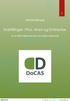 1 DoCAS Manual Indstillinger i Plus, Maxi og Du er altid velkommen på vores online support på http://docas.uservoice.com 2 Indledning Manualen viser, hvordan du opsætter de forskellige informationer og
1 DoCAS Manual Indstillinger i Plus, Maxi og Du er altid velkommen på vores online support på http://docas.uservoice.com 2 Indledning Manualen viser, hvordan du opsætter de forskellige informationer og
1.TILBUD NYT TILBUD 1.1 TRIN FORUDSÆTNINGER
 1.TILBUD Fanen Tilbud giver en oversigt over alle de tilbud, der ligger i din database. Det er også herfra, at du har mulighed for at oprette, kopiere eller redigere et eksisterende tilbud. Det følgende
1.TILBUD Fanen Tilbud giver en oversigt over alle de tilbud, der ligger i din database. Det er også herfra, at du har mulighed for at oprette, kopiere eller redigere et eksisterende tilbud. Det følgende
Vejledning til online blanketten Industriens salg af varer
 Vejledning til online blanketten Industriens salg af varer Din vej gennem blanketten Her er en kort vejledning om hvordan du udfylder online blanketten trin for trin. Har du spørgsmål, er du velkommen
Vejledning til online blanketten Industriens salg af varer Din vej gennem blanketten Her er en kort vejledning om hvordan du udfylder online blanketten trin for trin. Har du spørgsmål, er du velkommen
Axapta 3.0 Konverteringsvejledning
 Axapta 3.0 Konverteringsvejledning ectrl Dokumentversion 3.0 Juli 2008 - Datakonvertering 2008 Side 1 af 14 Indholdsfortegnelse DATAKONVERTERINGSVÆRKTØJET:...3 KARTOTEK INFORMATIONSOVERSIGT - FANEBLAD...5
Axapta 3.0 Konverteringsvejledning ectrl Dokumentversion 3.0 Juli 2008 - Datakonvertering 2008 Side 1 af 14 Indholdsfortegnelse DATAKONVERTERINGSVÆRKTØJET:...3 KARTOTEK INFORMATIONSOVERSIGT - FANEBLAD...5
Postcenter, Modparter og Økonomi
 Generelt I Business Online modulet; Garantier og Trade Finance er der en del funktionalitet, der går på tværs af de forskellige produktområder; Garantier, Remburser og Internationale Inkasso. Disse tværfunktionelle
Generelt I Business Online modulet; Garantier og Trade Finance er der en del funktionalitet, der går på tværs af de forskellige produktområder; Garantier, Remburser og Internationale Inkasso. Disse tværfunktionelle
LOGOS CONSULT BOGSHOP. Microsoft Dynamics NAV 2013 TIPS & TRICKS - VIDEN OM DYNAMICS NAV! 1. udgave
 WWW.LOGOSCONSULT.DK Microsoft Dynamics NAV 2013 TIPS & TRICKS LOGOS CONSULT BOGSHOP - VIDEN OM DYNAMICS NAV! 1. udgave Genbrug af tekster Standardtekster I Microsoft Dynamics NAV har du mulighed for at
WWW.LOGOSCONSULT.DK Microsoft Dynamics NAV 2013 TIPS & TRICKS LOGOS CONSULT BOGSHOP - VIDEN OM DYNAMICS NAV! 1. udgave Genbrug af tekster Standardtekster I Microsoft Dynamics NAV har du mulighed for at
KØBERKARTOTEK. Får du en ny ejendom til salg, vil du allerede på vurderingstidspunktet kunne se om der er interesserede købere.
 KØBERKARTOTEK Boligsøgende kunder er et af de vigtigste aktiver, du kan pleje som ejendomsmægler. Med C&B s køberkartotek kan du oprette et eller flere ønsker på en person eller firma og med det samme
KØBERKARTOTEK Boligsøgende kunder er et af de vigtigste aktiver, du kan pleje som ejendomsmægler. Med C&B s køberkartotek kan du oprette et eller flere ønsker på en person eller firma og med det samme
TOLERANCE KUNDESTYRING
 TOLERANCE KUNDESTYRING Dansk brugervejledning 1 Indholdsfortegnelse: Indledning... 3 1. Kunde... 4 2. Kunde-bil... 5 3. Arbejdssag... 6 4. Tilbud... 7 5. Faktura... 8 6. Historik / medarbejder... 9 7.
TOLERANCE KUNDESTYRING Dansk brugervejledning 1 Indholdsfortegnelse: Indledning... 3 1. Kunde... 4 2. Kunde-bil... 5 3. Arbejdssag... 6 4. Tilbud... 7 5. Faktura... 8 6. Historik / medarbejder... 9 7.
Funktionen er et tillægsmodul som købes via JMA A/S kontakt vores salgsafdeling for priser samt yderligere information.
 PDF-udskrift af eksterne dokumenter Det er i systemet muligt at sende visse eksterne dokumenter, f.eks. faktura, kreditnota, kontoudtog m.fl., direkte til kunden pr. e-mail med en vedhæftet pdf-fil, i
PDF-udskrift af eksterne dokumenter Det er i systemet muligt at sende visse eksterne dokumenter, f.eks. faktura, kreditnota, kontoudtog m.fl., direkte til kunden pr. e-mail med en vedhæftet pdf-fil, i
Vejledning til ny brugergrænseflade i Navision 7.0
 Vejledning til ny brugergrænseflade i Navision 7.0 1 Indholdsfortegnelse Indledning... 3 Brugergrænsefladen... 4 Forsiden... 4 Søgning i brugergrænsefladen... 6 Handlingsbåndet... 6 Faktabokse... 7 Oversigtspaneler...
Vejledning til ny brugergrænseflade i Navision 7.0 1 Indholdsfortegnelse Indledning... 3 Brugergrænsefladen... 4 Forsiden... 4 Søgning i brugergrænsefladen... 6 Handlingsbåndet... 6 Faktabokse... 7 Oversigtspaneler...
Kalender med mailingliste
 Kalender med mailingliste Side 1 af 11 Log ind på din hjemmeside, som du gør, når du opdaterer den. Gå herefter ind på afsnittet Moduler. Tryk på Installer udfor Kalender. Side 2 af 11 Nu dukker nedenstående
Kalender med mailingliste Side 1 af 11 Log ind på din hjemmeside, som du gør, når du opdaterer den. Gå herefter ind på afsnittet Moduler. Tryk på Installer udfor Kalender. Side 2 af 11 Nu dukker nedenstående
Team Planner. Newbizz - emnegenerering
 Team Planner 6 - Newbizz Newbizz - emnegenerering Indhold: Newbizz databasen - struktur...6.2 Newbizz stamdata...6.2 Oprettelse af emne...6.3 Oprettelse af kontaktpersoner...6.4 Mailgruppe - tildel...6.5
Team Planner 6 - Newbizz Newbizz - emnegenerering Indhold: Newbizz databasen - struktur...6.2 Newbizz stamdata...6.2 Oprettelse af emne...6.3 Oprettelse af kontaktpersoner...6.4 Mailgruppe - tildel...6.5
Forsendelse. Microsoft Dynamics NAV 2009 Klassisk. Side 1. Copyright: Naddon version 201007
 Forsendelse Danske Fragtmænd Microsoft Dynamics NAV 2009 Klassisk Side 1 Indholdet i dette dokument må på ingen måde gengives helt eller delvist hverken på tryk eller i anden form - uden forudgående skriftlig
Forsendelse Danske Fragtmænd Microsoft Dynamics NAV 2009 Klassisk Side 1 Indholdet i dette dokument må på ingen måde gengives helt eller delvist hverken på tryk eller i anden form - uden forudgående skriftlig
05.060 E-mail mailinglister i Revimentor
 05.060 E-mail mailinglister i Revimentor Revimentor giver mulighed for at revisor kan benytte mailinglister til sende e-mails kunder eller kontaktpersoner hos kunder. Dette kan bruges til nyhedsmail eller
05.060 E-mail mailinglister i Revimentor Revimentor giver mulighed for at revisor kan benytte mailinglister til sende e-mails kunder eller kontaktpersoner hos kunder. Dette kan bruges til nyhedsmail eller
Brugervejledning Kom godt igang
 1 Brugervejledning Kom godt igang OPRET AFDELINGER 2 OPRET LOKATIONER 3 OPRET KLASSER 4 OPRET TILLADELSER 5 OPRET PERSONALE 5 OPRET BØRN/ UNGE 6 STATUS SIDEN 9 BESKEDER 10 MAIL 10 SMS 11 UDSKRIFTER 11
1 Brugervejledning Kom godt igang OPRET AFDELINGER 2 OPRET LOKATIONER 3 OPRET KLASSER 4 OPRET TILLADELSER 5 OPRET PERSONALE 5 OPRET BØRN/ UNGE 6 STATUS SIDEN 9 BESKEDER 10 MAIL 10 SMS 11 UDSKRIFTER 11
